在PS中,“Ctrl+T”是自由变换的快捷键,可以对图层进行旋转、放大缩小的等一系列的变换;在excel中,“Ctrl+T”是插入超级表格的快捷键,也可以一个将普通表格转换为超级表格;在word中,“Ctrl+T”是增加悬挂缩进量的快捷键。

PS中Ctrl+T是什么键?
PS中Ctrl+T是自由变换的快捷键,在PS中选中图层按下Ctrl+T后,就可以对该图层进行旋转、放大缩小的等一系列的变换,下面我们就来看看具体的操作步骤。
1、我们先在PS中放一张图片

2、对图片进行操作
首先选中图片的图层,按下Ctrl+T快捷键,图层如下
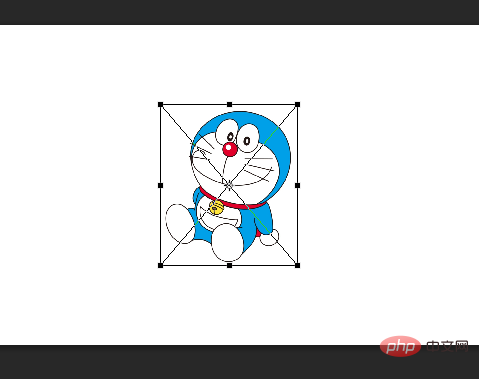
然后通过快捷键和鼠标就可以对图片进行旋转、放大和缩小的操作。
也可以按下鼠标右键,会出现变换操作,如下图
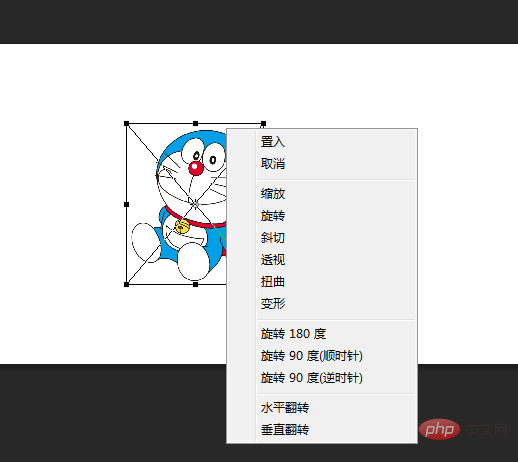
【相关推荐:PS视频教程】
excel中Ctrl+T是什么键?
Ctrl+T是插入表格的快捷键,插入的不是一般的表格,而是超级表格。同时,Ctrl+T也是一个表格转换快捷键,可以把已有普通表格转换成超级表格。超级表格具有很多内置的功能,能够满足工作中绝大部分的需求。现在就给大家介绍一下这个超级表格的基础用法。
1.一键给表格美颜
默认的表格格式实在太丑,如何给表格美颜呢?Ctrl+T帮你这个忙。
首先选中需要美颜的表格,然后按住Ctrl+T,弹出弹窗,点击确定,原来的表格已经华丽地变身为有间隔色的表格。
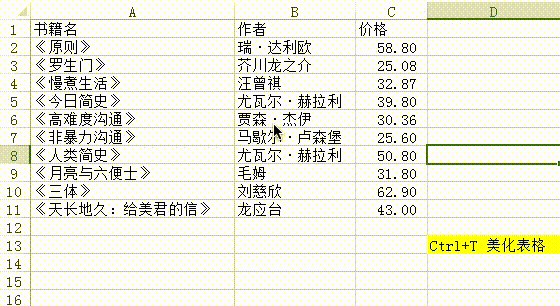
2.快速筛选数据
传统的数据筛选太麻烦了,但当你用Ctrl+T将数据转变为表格后,利用切片器,可以更高效、直观地筛选数据。
如我要筛选出作者为尤瓦尔·赫拉利的图书,只需要插入“作者”的切片器,然后点击选择尤瓦尔·赫拉利即可。(此项功能只限于Excel2013和Excel2016)
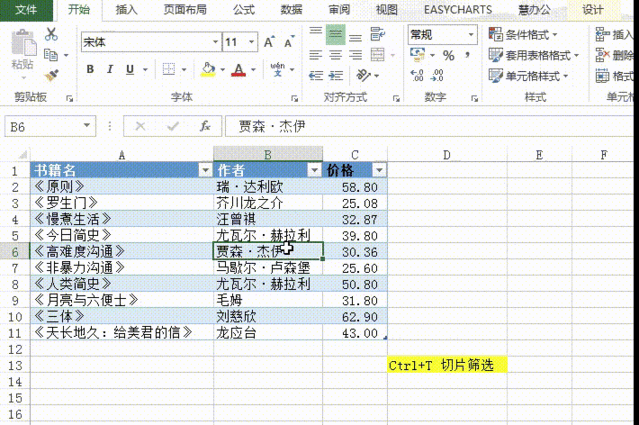
3.冻结首行
在行数较多的时候,我们需要第一行被冻结。很多人其实不知道如何实现这个效果。但当你用Ctrl+T将数据转变为表格后,只要(也是必须)选中表格中的任意一个单元,然后滑动的时候,第一行就会被冻结。
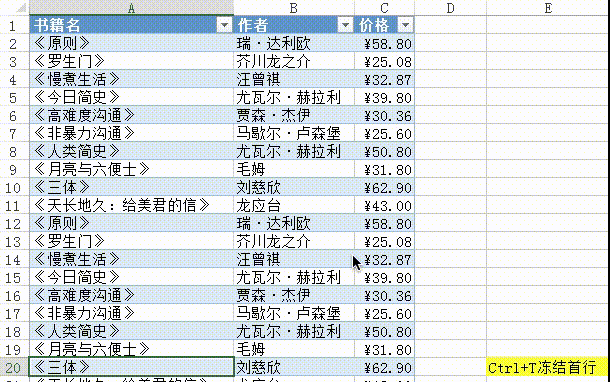
4.汇总行
只需要将“设计”菜单栏下的汇总行勾选上,就能自动完成汇总,并且可以选择不同的汇总方式。
汇总行默认展示总数值(求和),你可以选择最大值、最小值、平均值等各种数值。
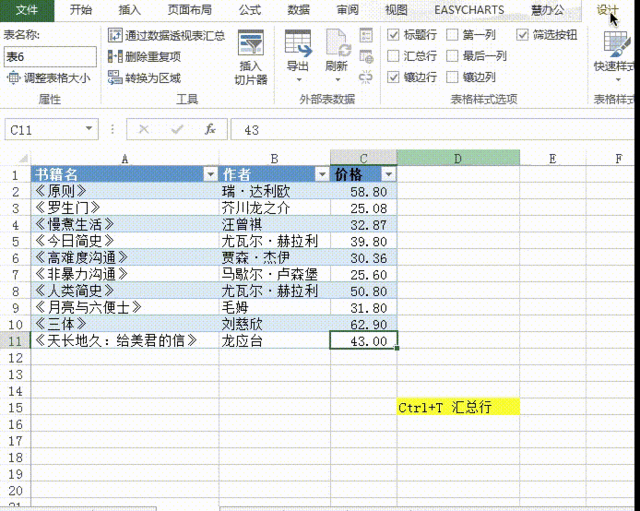
5.公式的自动填充、扩展
当我们为某一行填上公式之后,会自动应用到所有的行。即使之后新增行,也能被应用。
如下图,我们需要在每一行最后插入一列,计算每种书籍的总价。我们只需要在第二行写完公式,其他行就马上自动填充。
我新增了一行,单价输入56,数量输入1,表格会自动扩展公式到新的一行,计算总价。
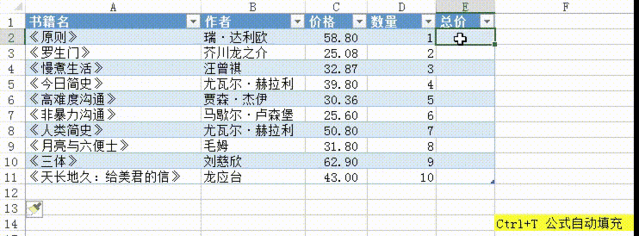
6.数据透视表的自动更新
用表格作为数据透视表的源数据,当表格新增行后,只需要点击刷新,新增的数据就可以更新到数据透视表中。(这个超好用,制作数据透视表不需要重新选取数据源。)
我先根据表格的数据制作了一个展示作者名和价格求和项的数据透视表。然后增加了一行新内容,点击刷新数据透视表之后,新内容会自动添加到数据透视表中。
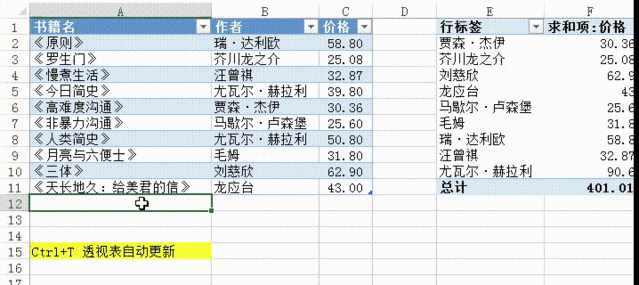
7.图表的自动更新
用表格作为图表的源数据时,新增表格数据行时,也会自动扩展数据源区域。
我先根据表格中的作者列和数量列制作饼图。然后增加了一行新内容,饼图的占比分布就自动发生了变化。
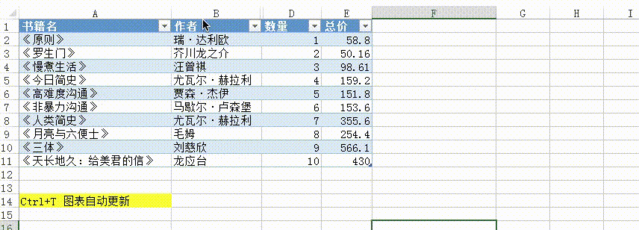
Ctrl+T快捷键,主要功能是将普通的表格转变成超级表格再进行数据处理。转化生成的超级表格内置了一些常用的功能,比如说冻结首行、汇总行和自动更新。所以学会了Ctrl+T后,你的制表效率必定会提高一倍。
word中Ctrl+T是什么键?
word中,Ctrl+T:增加悬挂缩进量
选择文字或段落可设置每按一次可设置悬挂缩进2个字符。
以上是ctrl+t是什么快捷键?的详细内容。更多信息请关注PHP中文网其他相关文章!
 Photoshop:用于图像操纵的多功能工具Apr 27, 2025 am 12:13 AM
Photoshop:用于图像操纵的多功能工具Apr 27, 2025 am 12:13 AMPhotoshop在图像处理领域如此强大是因为其多功能性和直观的操作界面。1)它能处理从基本调整到复杂合成的各种任务,如调整亮度和对比度。2)基于图层和蒙版的工作原理允许非破坏性编辑。3)使用示例包括调整颜色平衡和创建图层蒙版。4)常见错误如过度编辑可以通过历史记录面板避免。5)性能优化建议包括使用智能对象和快捷键。
 Photoshop试验和替代方案:探索免费访问Apr 26, 2025 am 12:23 AM
Photoshop试验和替代方案:探索免费访问Apr 26, 2025 am 12:23 AMPhotoshop提供7天的免费试用期。要最大化利用试用期,1)注册多个Adobe账户,2)使用学生或教育版,3)订阅AdobeCreativeCloud。免费替代方案包括:1)GIMP,2)Photopea,3)Krita,这些软件能满足日常图像编辑需求。
 摄影师的Photoshop:增强和修饰图像Apr 25, 2025 am 12:01 AM
摄影师的Photoshop:增强和修饰图像Apr 25, 2025 am 12:01 AM在Photoshop中增强和修饰照片可以通过调整亮度和对比度、使用修复画笔工具来实现。1)调整亮度和对比度:通过Image->Adjustments->Brightness/Contrast菜单,增加亮度和对比度以改善曝光不足的照片。2)使用修复画笔工具:选择工具栏中的HealingBrushTool,涂抹以去除图像中的杂点或疤痕。
 访问Photoshop:方法和可用性Apr 24, 2025 am 12:07 AM
访问Photoshop:方法和可用性Apr 24, 2025 am 12:07 AM可以通过购买永久许可证或订阅CreativeCloud两种方式获取Photoshop。1.购买永久许可证适合长期使用,无需每月支付,但无法享受最新更新。2.订阅CreativeCloud可访问最新版本及其他Adobe软件,需持续支付月费或年费。选择应基于使用频率和需求。
 Photoshop最有用的是:常见任务和项目Apr 23, 2025 am 12:06 AM
Photoshop最有用的是:常见任务和项目Apr 23, 2025 am 12:06 AMPhotoshop擅长图像编辑、图层和蒙版、数字绘画及多种设计应用。1)图像编辑与修复:去除瑕疵,调整色彩和亮度。2)图层与蒙版:非破坏性编辑和创作。3)数字绘画与插图:创作艺术作品。4)实际应用:平面设计、网页设计和数字艺术创作。
 使用Photoshop:创意可能性和实际用途Apr 22, 2025 am 12:09 AM
使用Photoshop:创意可能性和实际用途Apr 22, 2025 am 12:09 AMPhotoshop在实际应用中非常实用且具有创造性。1)它提供基本编辑、修复和合成功能,适合初学者和专业人士。2)高级功能如内容识别填充和图层样式可提升图像效果。3)掌握快捷键和优化图层结构能提高工作效率。
 Photoshop:高级技术和工具Apr 21, 2025 am 12:08 AM
Photoshop:高级技术和工具Apr 21, 2025 am 12:08 AMAdobePhotoshop的高级功能包括高级选择工具、图层混合模式和动作与脚本。1)高级选择工具如快速选择工具和色彩范围选择工具可精确选择图像区域。2)图层混合模式如“叠加”模式能创造独特视觉效果。3)动作和脚本能自动化重复任务,提高工作效率。
 Photoshop的主要功能:修饰和增强Apr 20, 2025 am 12:07 AM
Photoshop的主要功能:修饰和增强Apr 20, 2025 am 12:07 AMPhotoshop在修图和增强方面的强大功能包括:1.使用“修复画笔工具”去除痘痘,2.使用“液化工具”瘦脸,3.使用“频率分离”技术进行精确修图,这些功能通过算法和图像处理技术实现,优化图像处理效果。


热AI工具

Undresser.AI Undress
人工智能驱动的应用程序,用于创建逼真的裸体照片

AI Clothes Remover
用于从照片中去除衣服的在线人工智能工具。

Undress AI Tool
免费脱衣服图片

Clothoff.io
AI脱衣机

Video Face Swap
使用我们完全免费的人工智能换脸工具轻松在任何视频中换脸!

热门文章

热工具

记事本++7.3.1
好用且免费的代码编辑器

安全考试浏览器
Safe Exam Browser是一个安全的浏览器环境,用于安全地进行在线考试。该软件将任何计算机变成一个安全的工作站。它控制对任何实用工具的访问,并防止学生使用未经授权的资源。

VSCode Windows 64位 下载
微软推出的免费、功能强大的一款IDE编辑器

WebStorm Mac版
好用的JavaScript开发工具

PhpStorm Mac 版本
最新(2018.2.1 )专业的PHP集成开发工具





